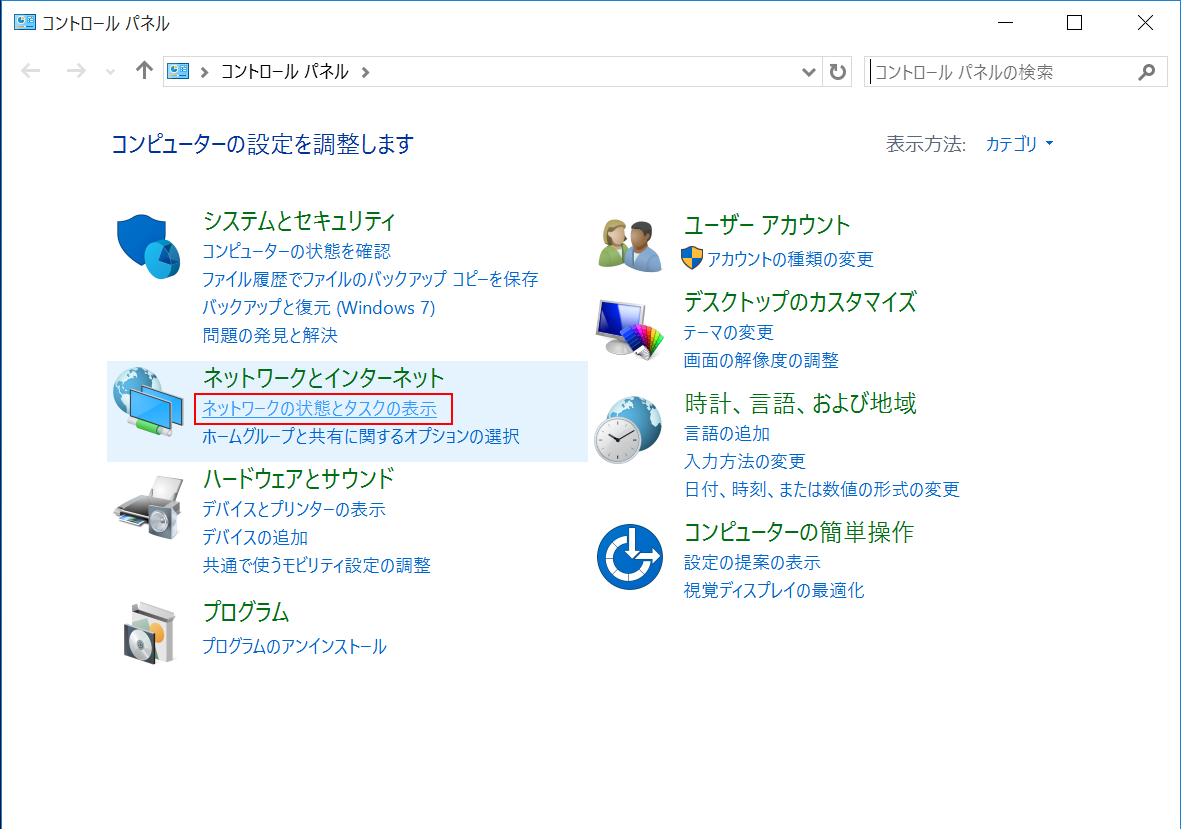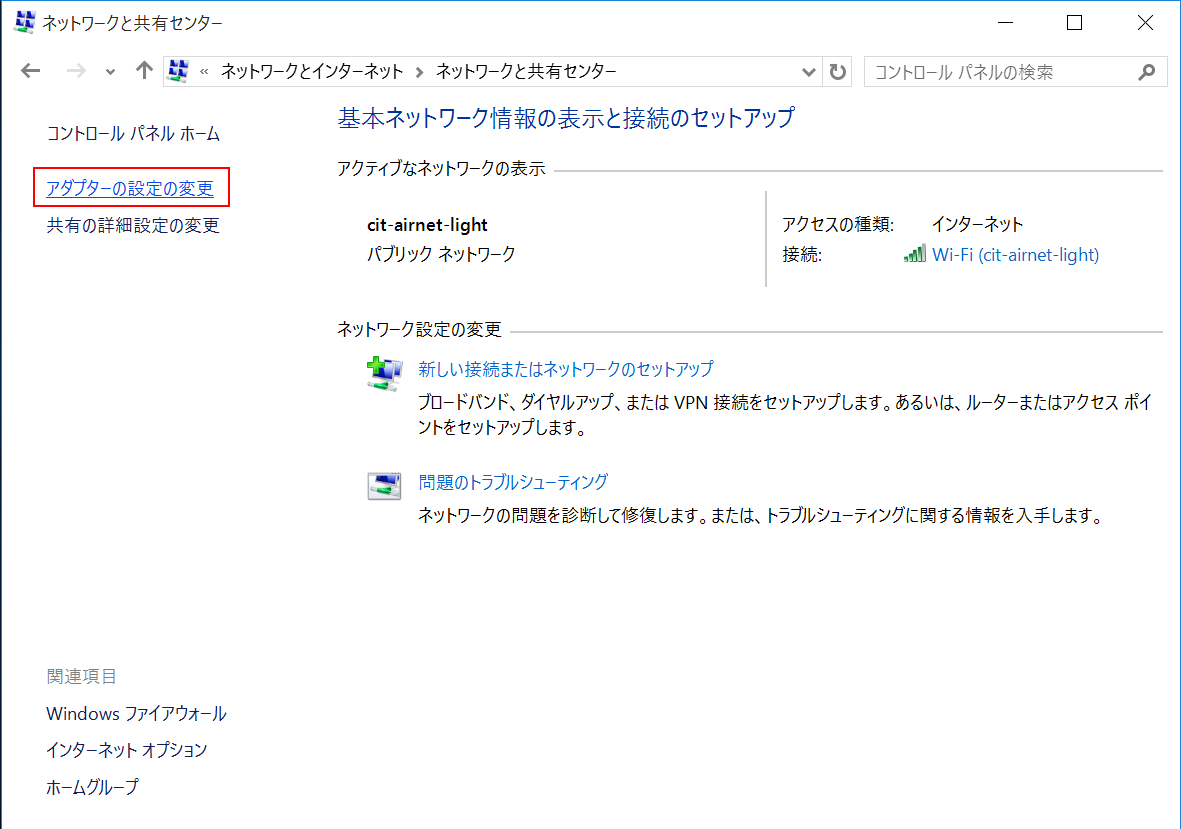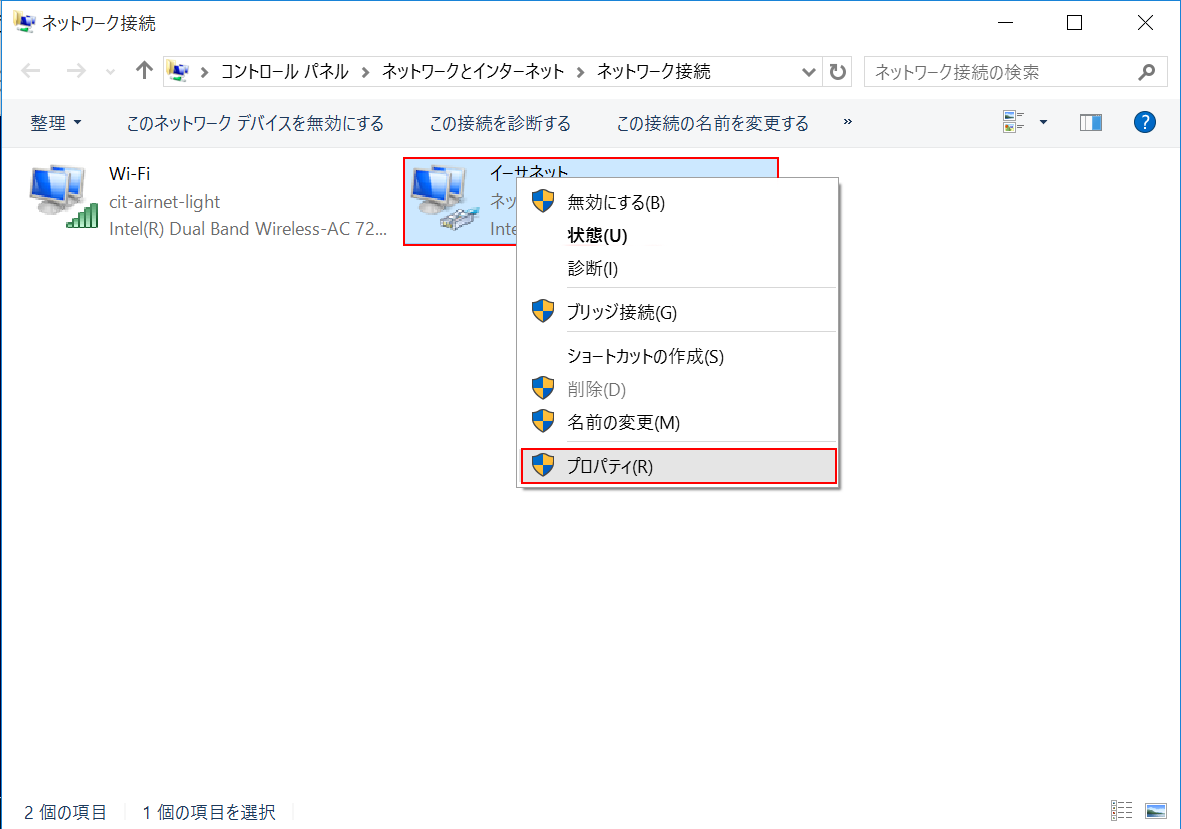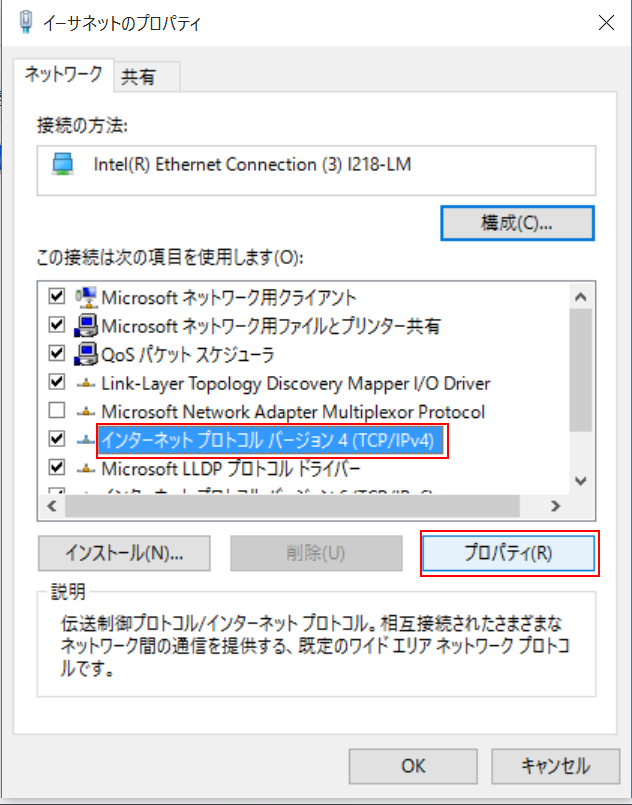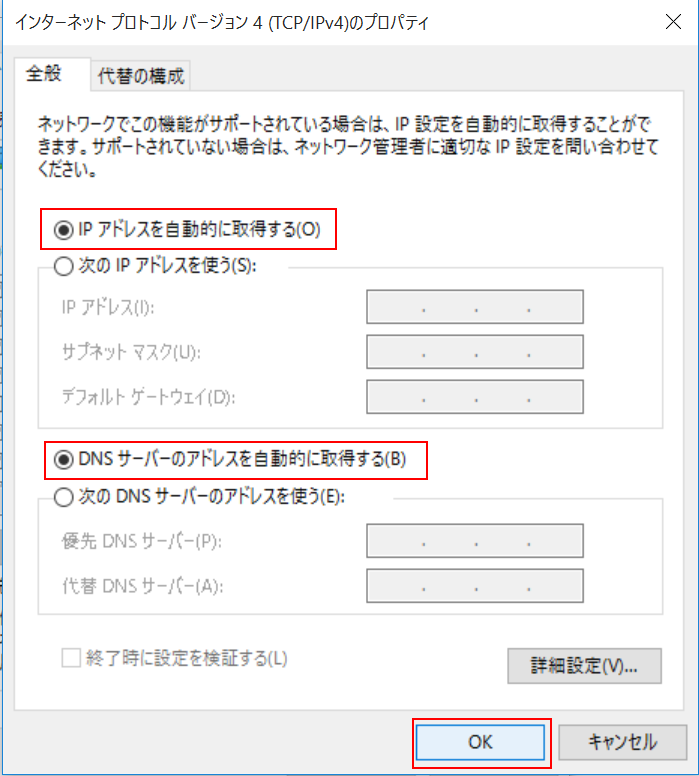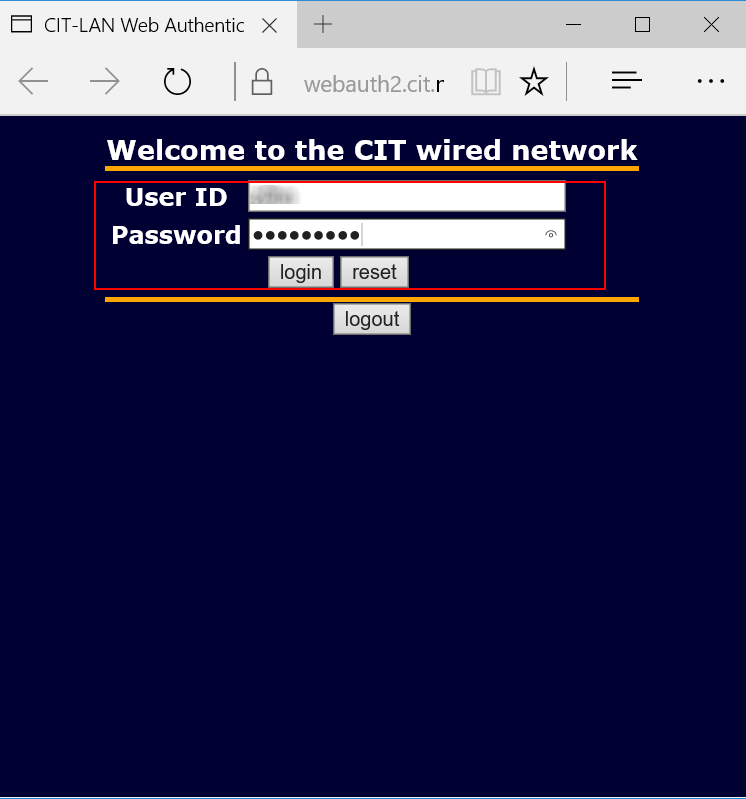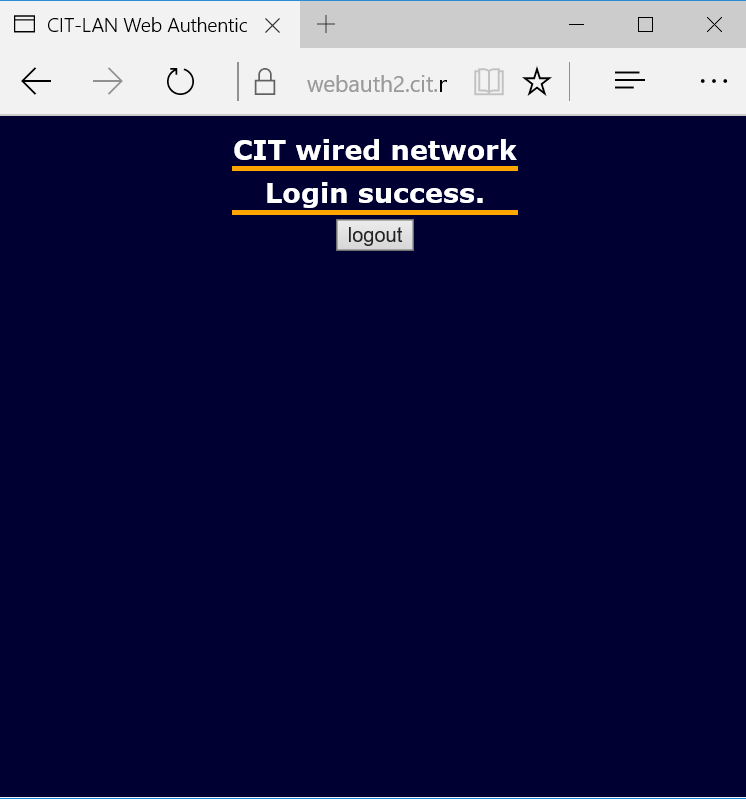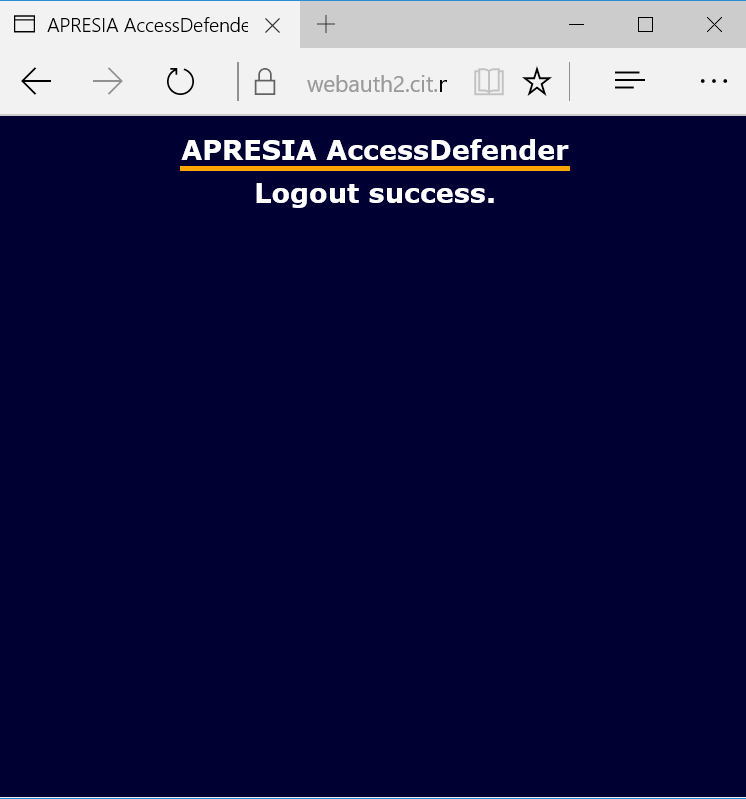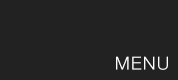拡大画像を確認する場合は画像をクリック

[IPアドレスを自動的に取得する(O)] [DNSサーバーのアドレスを自動的に取得する(B)] にチェックを入れる
[OK] をクリック
※[次のIPアドレスを使う] [次のDNSサーバーのアドレスを使う] が選択されており、いくつかの数字が入力されている場合は、ここで設定を変更する前に必ずメモ用紙等に全て記録してください。自宅等の学外のネットワークに接続するために必要な情報です

ログアウトしたい時に、STEP 8の画面を閉じてしまっていた場合は、https://webauth2.cit.nihon-u.ac.jp/cgi-bin/adeflogin.cgi
このURLにアクセスするとSTEP 8の画面が再表示されます。
Logoutボタンをクリックして、[Logout success]と表示されれば切断は完了です。
正常に接続できない場合
上記をご確認の上接続できない場合は、ITセンター窓口(津田沼校舎24号館3階)にお越しください